Como alterar a assinatura “Enviada do meu iPhone” e outras configurações de email

Você deve ter notado que quando envia um e-mail do seu iPhone ou iPad, suas mensagens são anexadas com um de ”assinatura. Você não está preso com isso no entanto; aqui está como alterá-lo para outra coisa, ou absolutamente nada.
O slogan “Enviado do meu iPhone” nada mais é do que uma assinatura padrão. Muitas pessoas ainda enviam e-mails com este anexo para suas mensagens. Nem todo mundo quer anunciar ao mundo que eles estão usando um iPhone ou iPad por e-mail, ou eles querem algo mais apropriado para sua personalidade ou negócio.
Há também uma série de outras configurações valiosas que você pode alterar, como se você quiser ajustar o tamanho da visualização, altere o estilo do sinalizador ou qualquer número ou outros recursos relacionados ao correio. Queremos falar brevemente sobre tudo isso, incluindo a importantíssima configuração de assinatura, então vamos nos aprofundar.
O Mail Settings
Mail, juntamente com Contacts e Calendars, pode ser configurado no mesmo grupo de configurações “Mail, Contatos, Calendários ”. Neste exemplo, vemos todas as contas que configuramos em nosso iPad.
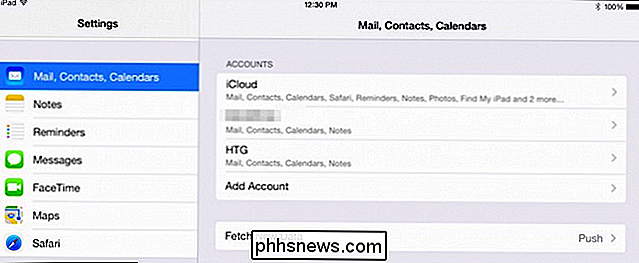
Você pode adicionar contas e ajustar suas configurações ou excluir aquelas que não deseja ou usa.
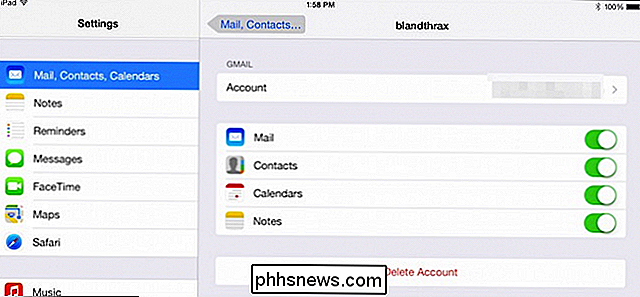
Para apenas um Gmail normal conta, você pode sincronizar e-mail, contato, calendários e notas.
Rolando para baixo, vamos cobrir brevemente as configurações gerais de e-mail. Mais do que alguns destes devem ser bastante auto-explicativos. Você pode aumentar ou diminuir o número de linhas nas visualizações, perguntar antes de excluir mensagens e organizar sua caixa de entrada por tópicos.
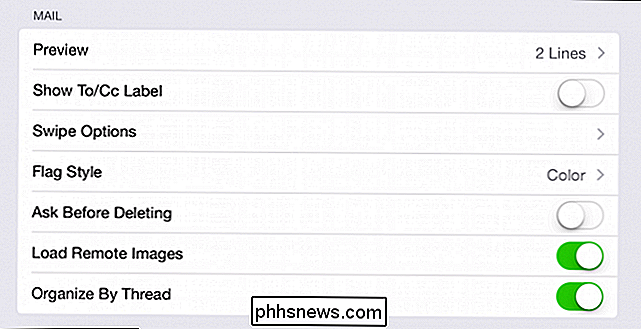
As “Opções de furto” são um local interessante para parar e dar uma olhada porque você pode decidir quais ações ocorrem quando você desliza para a esquerda ou para a direita.
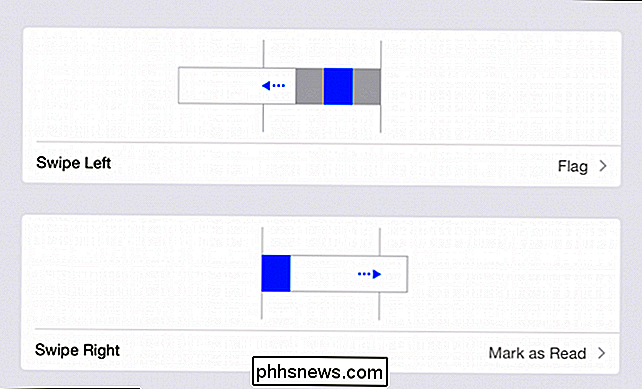
Se você usar sinalizadores, há duas opções para selecionar se é uma forma ou cor.
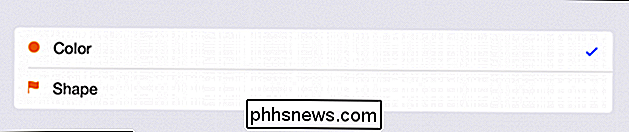
O segundo grupo de configurações de E-mail contém opções preocupadas em grande com a composição da mensagem.
É aqui que encontraremos nossa opção de assinatura. Primeiro, observe que, se você quiser ocultar automaticamente a cópia carbono (BCC) ou aumentar o nível de recuo ao citar as mensagens, faça os ajustes menores aqui.

Toque no botão "Assinatura" e você verá que incômoda "Enviado de" texto. Toque nessa área e você poderá excluí-la ou criar algo mais adequado às suas necessidades pessoais ou profissionais.
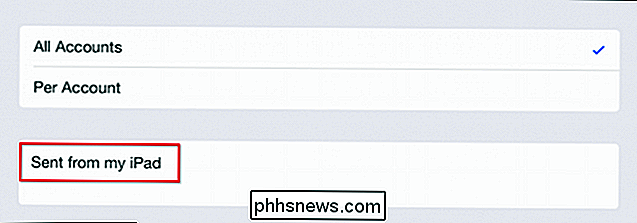
Observe que você pode atribuir assinaturas por conta ou usar uma assinatura abrangente para todas elas. Tudo isso vai depender da finalidade de cada conta, ou seja, pessoal versus comercial.
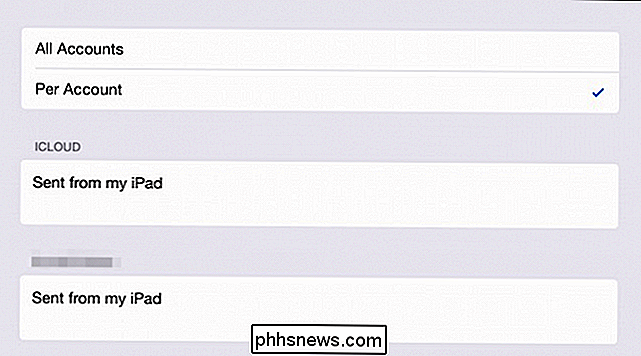
Por fim, há uma configuração particularmente importante aninhada nas configurações logo abaixo. Você pode usar qualquer conta no seu dispositivo como padrão, o que significa que todos os e-mails enviados serão enviados a partir dessa conta.
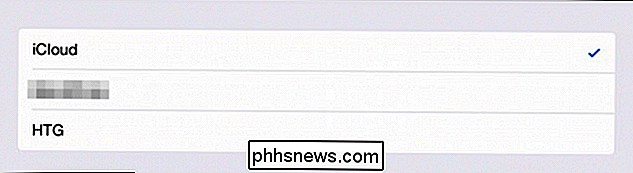
Você pode fazer isso por mensagem tocando no campo "De", mas configurando sua conta padrão preferida. significa que você não terá que mudá-lo toda vez que enviar uma mensagem.
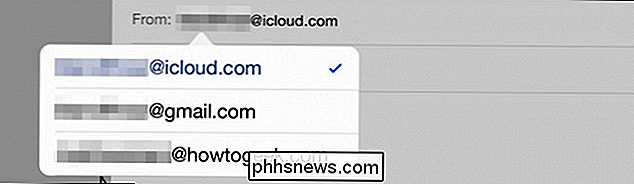
É uma ótima idéia configurar suas contas e ajustá-las a seu gosto. Se você tem uma conta comercial que deseja anexar com seus detalhes de contato, ou uma conta pessoal com uma cotação inspirada ou engraçada, então você pode banir para sempre a assinatura "Enviado de".
Se você tiver algum comentário ou pergunta, gostaria de contribuir, por favor, deixe seu feedback em nosso fórum de discussão.

Como alterar rapidamente a primeira palavra em um comando Bash?
Se o seu fluxo de trabalho é preenchido com muitas ações repetitivas, não custa nada procurar maneiras de melhorar e agilizar seu fluxo de trabalho . A seção de perguntas e respostas do SuperUser de hoje tem algumas sugestões úteis para um leitor que deseja melhorar seu fluxo de trabalho. A sessão de Perguntas e Respostas de hoje nos é oferecida por SuperUser - uma subdivisão do Stack Exchange, um agrupamento de sites de perguntas e respostas conduzido pela comunidade.
Como personalizar e ajustar os ícones da bandeja do sistema no Windows
Nem todos os aplicativos são executados em primeiro plano. Alguns ficam quietos em segundo plano, trabalhando para você com um ícone na Área de Notificação - também comumente (mas aparentemente incorretamente) conhecido como Bandeja do Sistema. O Windows ajuda a gerenciar essa desordem, controlando quais ícones aparecem na barra de tarefas e se determinados ícones do sistema aparecem.



